¿Cómo crear un plan por cantidad de días?
Descripción de los pasos para crear un plan por cantidad de días.
Si llegaste aquí es porque necesitas saber cómo:
1. Crear un nuevo plan por cantidad de días
Revísalo a continuación en los siguientes pasos:
-
Haz clic en el botón "Mi centro” (lo encontrarás a la izquierda, dentro del menú principal 😉), se desplegarán opciones abajo, debes hacer clic en “Planes”.
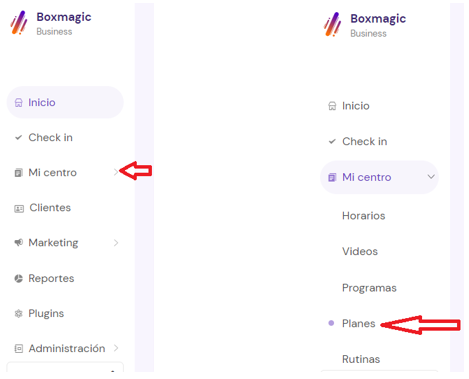
-
Verás los 4 planes disponibles que puedes realizar 😉, debes hacer clic en “Crear Nuevo” del cuadro “Planes por cantidad de días”.
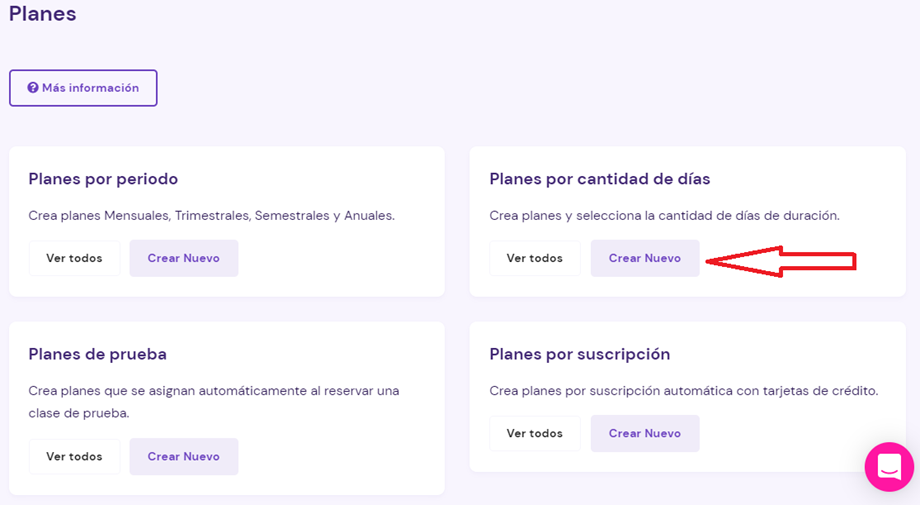
-
Aparecerá una nueva página donde deberás llenar algunos datos:
👉“Nombre”: Escribe el nombre del plan.
👉 “Valor del plan”: Pone el valor del plan.
👉 “Reservas diarias”: Cantidad de reservas por día que podrá hacer un cliente.
👉 “Sabados libres”: Si lo dejas en “Si” las reservas de los sábados no se descontarán en los cupos totales del plan.
👉 “Número de clases”: Esta es la cantidad de clases que el cliente podrá reservar.
👉 “Días de duración”: Cantidad de días de duración del plan.
👉 “Programas”: Selecciona el tipo de programa.
👉 “Descripción”: Se mostrará la descripción al cliente.
👉 “Vender online”: Si lo dejas en “Si” se mostrará el plan a tus clientes para que lo puedan pagar.
👉 “Convenio o Descuento”: Selecciona algún descuento o convenio para asociarlo con este plan.
👉 “Stosk de planes”: Limita los planes que puedes vender.
👉 “Plan Exclusivo”: Este plan se ofrecerá solo a las personas que ya tengan un plan exclusivo.
-
Finalmente, haz clic en el botón verde "Guardar" y ¡listo! Habrás creado un nuevo plan por cantidad de días.
Responde la siguiente pregunta para saber si te explicamos bien.
Gracias! 😊
¿Encontró su respuesta?